摘要:win10耳机无法使用耳麦说话怎么办呢,win10的系统里用户们如果使用耳机却没有办法正常的进行耳麦的对话的话要怎么修复呢,这个问题可能有的玩家们会遇到,在连麦的过程中麦克风用不了,那么要怎么才能解决呢,......
win10耳机无法使用耳麦说话怎么办呢,win10的系统里用户们如果使用耳机却没有办法正常的进行耳麦的对话的话要怎么修复呢,这个问题可能有的玩家们会遇到,在连麦的过程中麦克风用不了,那么要怎么才能解决呢,下面就是具体的win10耳机无法使用耳麦说话解决方法的内容,帮大家解决该问题。
大地系统win10原装正版下载地址:
win10耳机无法使用耳麦说话怎么办
1、右键我的电脑,打开 管理 ,在查看 设备管理器 中 音频输入和输出 下有没有正确识别到你的耳麦。可以打开设备管理器窗口后,插拔一下你的二级/耳麦,查看 音频输入和输出 下是否能正确识别到你的设备。
2、点击开始菜单图标,打开设置,找到 隐私 下的 麦克风 ,确保麦克风设置已经打开了。
3、在桌面右下角找到声音图标,右键一下,点击 声音 。如果桌面上没有声音图标,可以打开控制面板,找到 硬件和声音 ,接着点击 管理音频设备 。
4、在 播放 选项卡下,点击 扬声器 ,右键一下,选择 启用 ,这样就可以用耳麦听到声音了。
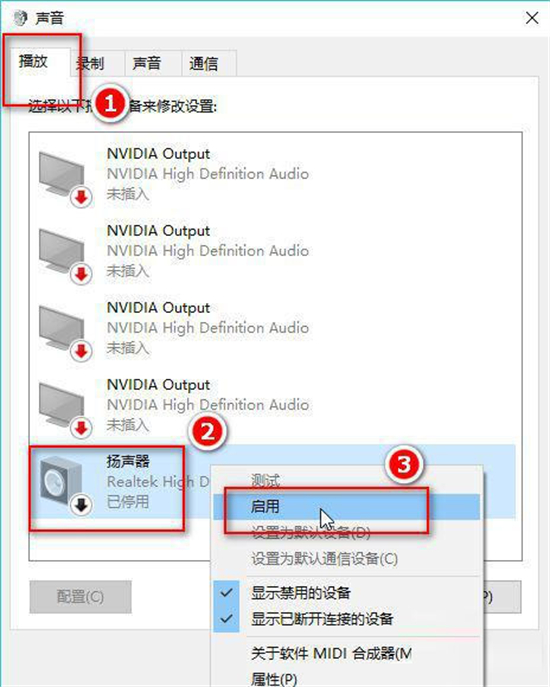
5、在 录制 选项卡下,点击 麦克风 ,右键一下,选择 设置为默认设备 和 设置为默认通信设备 。然后点击麦克风属性,根据需要调整一下。
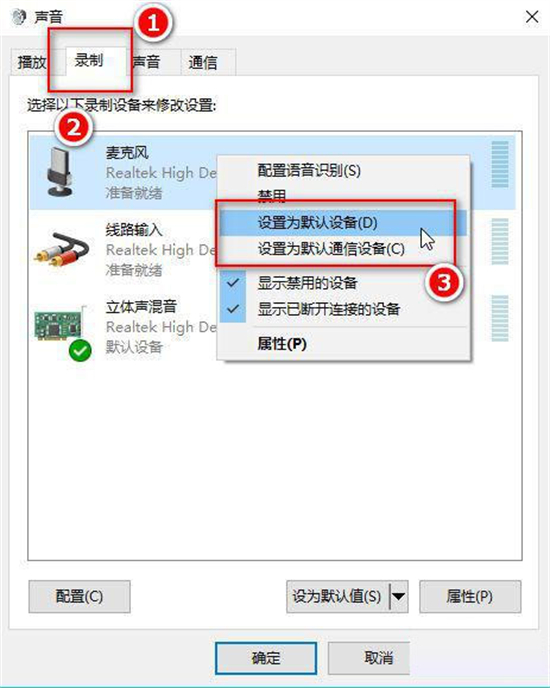
6、点击 立体声混音 ,右键一下,选择 禁用 。
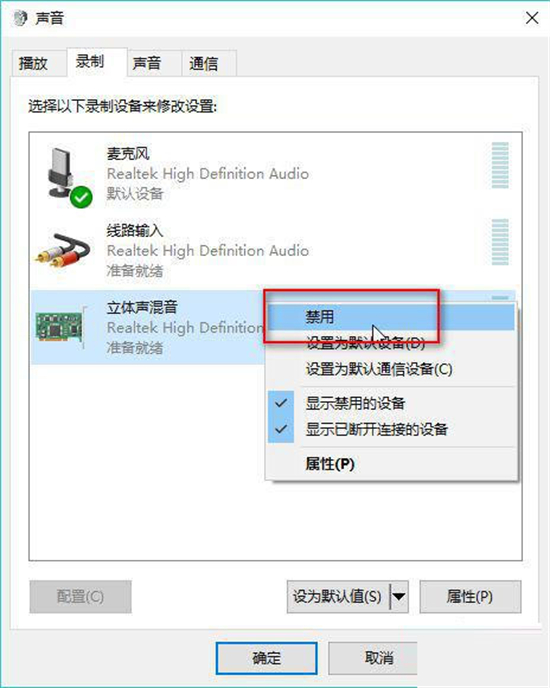
7、最后我们对着耳麦发出一点声音,就会看到麦克风处有反应,最后点击 确定 。
版权声明:本站部分文章和图片来源于网络,版权归原作者所有,如果侵犯你的版权,请发邮件,我们将及时删除!







_1.png)
_1.png)
_1.png)
